有用户给自己的苹果电脑安装了mac和windows双系统,也都设置了开机密码保障数据安全,但是自己却把苹果双系统windows密码忘记了导致打不开。下面就教下大家苹果双系统windows密码忘记了怎么办-小白系统教程。
苹果windows开机密码忘记的话,比较好的解决方法就是进u盘pe修改或清除密码。具体的步骤如下:
1、首先需要制作好u盘启动盘用于进pe系统。我们现在一台可用的电脑上安装小白一键重装系统工具,插入一个8g以上的空白u盘进电脑。具体的u盘启动盘制作步骤参照:小白u盘启动盘制作教程。
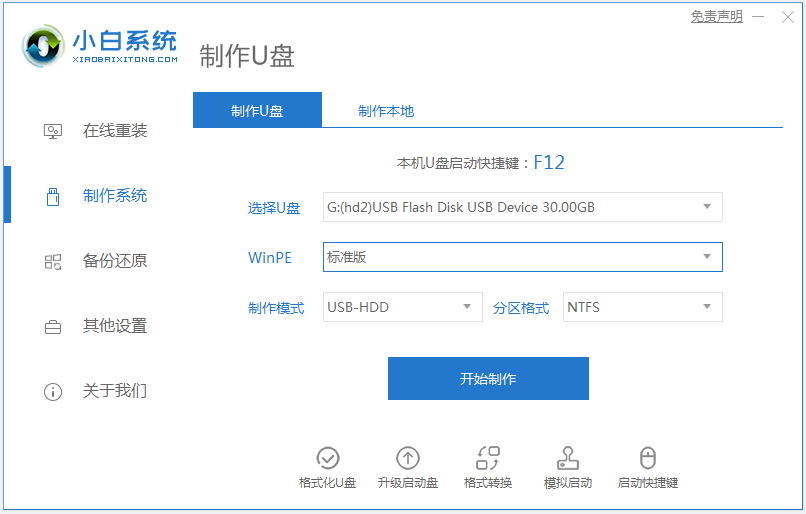
2、接着将制作好的u盘启动盘插入电脑中,重启电脑后不断按f12,f2或者del等启动快捷键进快速启动项选择u盘启动进入,选择01项pe系统进入小白pe系统。
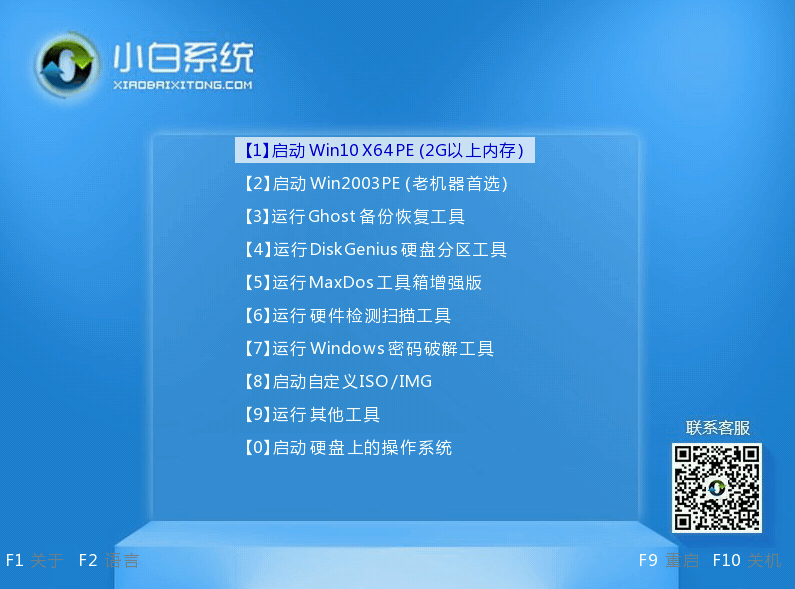
3、等待进入小白pe系统界面后,就可以直接双击打开桌面上的“清除系统密码”工具。
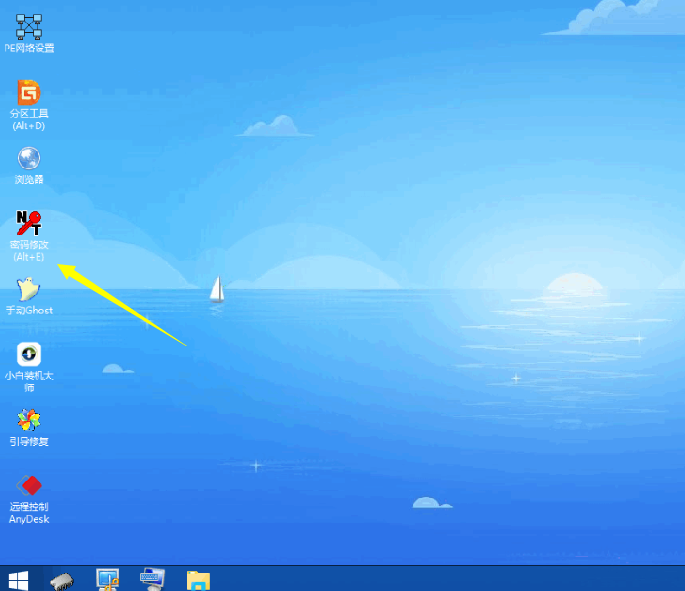
4、然后文件路径一般使用默认,使用苹果双系统的朋友需要自己手动点击打开。
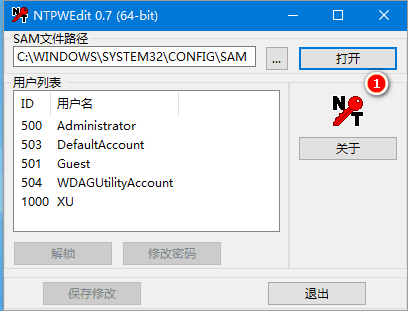
5、选择想要清除密码的用户名,点击【修改密码】。接着弹出一个框,输入两遍相同的新密码点击【OK】,或者直接留空白,删除密码。
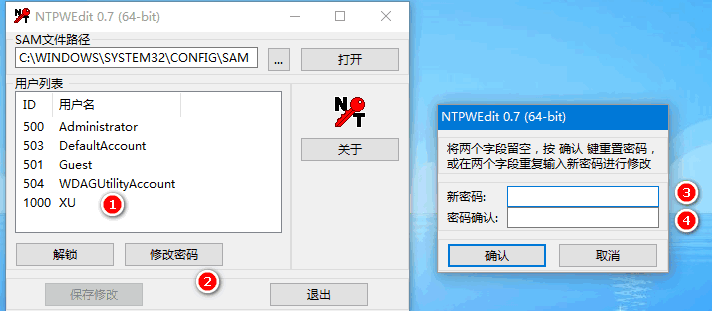
6、点击【保存更改】后,拔掉u盘进行重启电脑,这时就可以输入刚录入的密码进电脑系统啦。
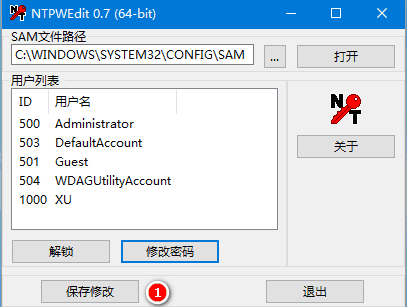
以上便是苹果双系统windows密码忘记了的解决方法,操作非常简单,有需要的小伙伴可以参照教程操作。
相关阅读
热门教程
最新教程